Applies ToWindows Server 2008 Datacenter Windows Server 2008 Datacenter without Hyper-V Windows Server 2008 Enterprise Windows Server 2008 Enterprise without Hyper-V Windows Server 2008 for Itanium-Based Systems Windows Server 2008 Foundation Windows Server 2008 Standard Windows Server 2008 Standard without Hyper-V Windows Server 2008 Web Edition Windows 7 Enterprise Windows 7 Home Basic Windows 7 Home Premium Windows 7 Professional Windows 7 Starter Windows 7 Ultimate Windows Server 2008 R2 Datacenter Windows Server 2008 R2 Enterprise Windows Server 2008 R2 for Itanium-Based Systems Windows Server 2008 R2 Foundation Windows Server 2008 R2 Standard Windows Server 2008 R2 Web Edition
ВВЕДЕНИЕ
Данное обновление расширяет функциональность службы управления ключами (KMS) в Windows Vista, Windows Server 2008, Windows 7 и Windows Server 2008 R2, благодаря чему становится доступной активация корпоративных лицензий Windows 8 и Windows Server 2012.
Служба управления ключами поддерживает активацию следующих клиентов KMS:
-
Windows Server 2008 R2
-
Windows Server 2008
-
Windows 8
-
Windows Server 2012
-
Windows 7
-
Windows Vista
С помощью ключа узла KMS служба управления ключами активируется на узле KMS и устанавливает локальную службу активации в вашей среде. Данное обновление расширяет возможности службы управления ключами KMS, добавляя поддержку активации Windows 8 и Windows Server 2012.
Дополнительная информация
Сведения об обновлении
Получение обновления
Указанные ниже файлы можно загрузить с веб-сайта Центра загрузки Майкрософт.
|
Операционная система |
Обновление |
|---|---|
|
Все поддерживаемые 32-разрядные (x86) версии Windows Vista и Windows Server 2008 |
Загрузить пакет обновления |
|
Все поддерживаемые 64-разрядные (x64) версии Windows Vista и Windows Server 2008 |
Загрузить пакет обновления |
|
Все поддерживаемые версии Windows 7 и Windows Server 2008 R2 с архитектурой IA-64 |
Загрузить пакет обновления |
|
Все поддерживаемые 32-разрядные (x86) версии Windows 7 |
Загрузить пакет обновления |
|
Все поддерживаемые 64-разрядные (x64) версии Windows 7 |
Загрузить пакет обновления |
|
Все поддерживаемые 64-разрядные (x64) версии Windows Server 2008 R2 |
Загрузить пакет обновления |
|
Все поддерживаемые версии Windows Server 2008 R2 с архитектурой IA-64 |
Загрузить пакет обновления |
Дополнительные сведения о загрузке файлов поддержки корпорации Майкрософт см. в следующей статье базы знаний Майкрософт:
119591 Как загрузить файлы поддержки Майкрософт через оперативные службы Корпорация Майкрософт проверила этот файл на наличие вирусов. Корпорация Майкрософт использовала последнее на момент публикации файла программное обеспечение для обнаружения вирусов. Файл хранится на закрытом сервере, предотвращающем несанкционированное изменение файла.
Инструкции по установке
Чтобы обновить узел KMS под управлением Windows Vista, Windows Server 2008, Windows 7 или Windows Server 2008 R2, выполните указанные ниже действия.
-
Установите это обновление (обновление 2757817).
-
При необходимости перезагрузите компьютер.
-
Чтобы установить новый ключ узла KMS для активации Windows 8 и Windows Server 2012, выполните следующую команду:
cscript %windir%\system32\slmgr.vbs /ipk <ключ узла KMS>Примечание. В этой команде вместо заполнителя «ключ узла KMS» подставляется новый ключ узла KMS для активации Windows 8 или Windows Server 2012.
Важно! Каждый ключ узла KMS связан с определенной группой выпусков Windows. Кроме того, ключ узла KMS, связанный с клиентскими операционными системами Windows, нельзя установить на серверных операционных системах Windows и наоборот. Данное правило действует для всех операционных систем, кроме Windows Server 2003. При попытке установить ключ узла KMS на операционную систему Windows, которая с ним не связана, появляется указанное ниже сообщение об ошибке.
0xc004f015: служба лицензирования программного обеспечения сообщила, что эта лицензия не установлена.SL_E_PRODUCT_SKU_NOT_INSTALLED
В частности, это сообщение об ошибке может появляться в следующих случаях:
-
при попытке установить ключ узла KMS для Windows 7 (CSVLK) на узел KMS Windows Server 2008 R2;
-
при попытке установить ключ узла KMS для Windows 8 (CSVLK) на узел KMS Windows Server 2008 R2 или Windows Server 2012.
-
-
Чтобы активировать новый ключ узла KMS на компьютере, запустите следующую команду:
cscript %windir%\system32\slmgr.vbs /ato
Примечание. Сведения о том, какие операционные системы можно активировать с помощью узла KMS в Windows 8 или Windows Server 2012, см. в разделе «Планирование активации на основе службы управления ключами (KMS)» на следующей веб-странице Microsoft TechNet:
Способы активации корпоративных лицензий
Необходимые условия
Для применения данного обновления необходимо, чтобы на компьютере была установлена одна из указанных ниже операционных систем.
-
Windows Vista с пакетом обновления 2 (SP2)
-
Windows Server 2008 с пакетом обновления 2 (SP2)
-
Windows 7 с пакетом обновления 1 (SP1)
-
Windows Server 2008 R2 с пакетом обновления 1 (SP1)
Примечание. Если на вашем компьютере не установлен соответствующий пакет обновления, при попытке применить данное обновление вы получите следующее сообщение об ошибке:
Обновление не применимо к этой системе.
Сведения о реестре
Чтобы использовать это обновление, не требуется вносить изменения в реестр.
Необходимость перезагрузки
После установки обновления компьютер необходимо перезагрузить.
Сведения о замене обновлений
Это обновление не заменяет ранее выпущенное обновление.
Статус
Данное поведение является известной ошибкой продуктов Майкрософт, перечисленных в разделе «Информация в данной статье применима к».
Дополнительная информация
Подробные сведения о терминологии, используемой при описании обновлений программного обеспечения Майкрософт, см. в следующей статье базы знаний Майкрософт:
824684 Стандартные термины, используемые для описания обновлений программных продуктов Майкрософт
Нужна дополнительная помощь?
Нужны дополнительные параметры?
Изучите преимущества подписки, просмотрите учебные курсы, узнайте, как защитить свое устройство и т. д.
Notice: This website is an unofficial Microsoft Knowledge Base (hereinafter KB) archive and is intended to provide a
reliable access to deleted content from Microsoft KB. All KB articles are owned by Microsoft Corporation.
Read full disclaimer for more details.
- Home
- «Computer name cannot contain only numbers» error message when you install Windows 7 by using Windows 7 SP1 integrated installation media
«Computer name cannot contain only numbers» error message when you install Windows 7 by using Windows 7 SP1 integrated installation media
View products that this article applies to.
Consider the following scenario:
- You try to install Windows 7 by starting the computer from installation media that is integrated with Windows 7 Service Pack 1.
- During the initial installation, you set the Time and Currency Format setting to a locale other than English, Finnish, German, or Swedish. Or, the locale was selected for you before you purchased your computer.
- A computer name that contains non-ASCII characters is entered in the Out of Box Experience (OOBE) Wizard.
In this scenario, you receive an error message that resembles the following:
Computer name cannot contain only numbers, may not be identical with the user name and cannot contain spaces. Retype the name of the computer.
Note See the «More information» section for a list of accepted characters.
A computer name that contains non-ASCII characters may be entered during the OOBE Wizard in one of the following situations:
- You manually enter a computer name that contains a non-ASCII character.
- You manually enter a user name that contains a non-ASCII character.
Note The default computer name is automatically generated based on the user name. Therefore, if the user name contains a non-ASCII character, the default computer name will also contain a non-ASCII character. - Your language setting is Russian, Croatian, Ukrainian, or Thai.
Note The default computer name is automatically generated by appending “-PC” to the user name. In Russian, Croatian, Ukrainian, or Thai, the translation of “-PC” contains non-ASCII characters. Therefore, the default computer name will also contain non-ASCII characters.
↑ Back to the top
The hotfix package is recommended for OEMs and enterprises that build Windows 7 installation images. If you are a user who experiences this issue, click here to view the methods that are described in the «Workaround» section.
Hotfix information
A supported hotfix is available from Microsoft. However, this hotfix is intended to correct only the problem that is described in this article. Apply this hotfix only to systems that are experiencing the problem described in this article. This hotfix might receive additional testing. Therefore, if you are not severely affected by this problem, we recommend that you wait for the next software update that contains this hotfix.
If the hotfix is available for download, there is a «Hotfix download available» section at the top of this Knowledge Base article. If this section does not appear, contact Microsoft Customer Service and Support to obtain the hotfix.
Note If additional issues occur or if any troubleshooting is required, you might have to create a separate service request. The usual support costs will apply to additional support questions and issues that do not qualify for this specific hotfix. For a complete list of Microsoft Customer Service and Support telephone numbers or to create a separate service request, visit the following Microsoft Web site:
Note The «Hotfix download available» form displays the languages for which the hotfix is available. If you do not see your language, it is because a hotfix is not available for that language.
Prerequisites
To apply this hotfix, you must have a Windows 7 installation image that is integrated with Windows 7 Service Pack 1 (SP1).
For more information about how to obtain a Windows 7 or a Windows Server 2008 R2 service pack, click the following article number to view the article in the Microsoft Knowledge Base:
976932 Information about Service Pack 1 for Windows 7 and for Windows Server 2008 R2
Registry information
To use the hotfix in this package, you do not have to make any changes to the registry.
Restart requirement
You do not have to restart the computer after you apply this hotfix.
Hotfix replacement information
This hotfix does not replace a previously released hotfix.
File information
The global version of this hotfix installs files that have the attributes that are listed in the following tables. The dates and the times for these files are listed in Coordinated Universal Time (UTC). The dates and the times for these files on your local computer are displayed in your local time together with your current daylight saving time (DST) bias. Additionally, the dates and the times may change when you perform certain operations on the files.
Windows 7 file information notes
- The files that apply to a specific product, milestone (RTM, SPn), and service branch (LDR, GDR) can be identified by examining the file version numbers as shown in the following table:
Version Product Milestone Service branch 6.1.760
1.17xxxWindows 7 SP1 GDR 6.1.760
1.21xxxWindows 7 SP1 LDR - GDR service branches contain only those fixes that are widely released to address widespread, extremely important issues. LDR service branches contain hotfixes in addition to widely released fixes.
- The MANIFEST files (.manifest) and the MUM files (.mum) that are installed for each environment are listed separately in the «Additional file information for Windows 7» section. MUM and MANIFEST files, and the associated security catalog (.cat) files, are extremely important to maintain the state of the updated components. The security catalog files, for which the attributes are not listed, are signed with a Microsoft digital signature.
For all supported x86-based versions of Windows 7
| File name | File version | File size | Date | Time | Platform |
|---|---|---|---|---|---|
| Msoobeui.dll | 6.1.7601.17591 | 1,115,136 | 08-Apr-2011 | 07:29 | x86 |
| Msoobeui.dll | 6.1.7601.21700 | 1,115,136 | 08-Apr-2011 | 06:39 | x86 |
For all supported x64-based versions of Windows 7
| File name | File version | File size | Date | Time | Platform |
|---|---|---|---|---|---|
| Msoobeui.dll | 6.1.7601.17591 | 1,161,728 | 08-Apr-2011 | 07:36 | x64 |
| Msoobeui.dll | 6.1.7601.21700 | 1,161,728 | 08-Apr-2011 | 07:24 | x64 |
↑ Back to the top
To work around this issue, use one of the following methods.
Method 1 (recommended for general users)
Manually delete any non-ASCII characters from the computer name. This includes strings that are generated automatically. The computer name may contain letters (from «a» through «z» and from «A» through «Z»), numbers (from 0 through 9), and hyphens («-«). See the «More Information» section for a list of accepted characters.
To manually delete non-ASCII characters from the computer name, you may have to switch to an English keyboard setting. The English keyboard setting is available for all language settings and locales. If the English keyboard setting is not selected by default, you can select it by using the Language bar. For more information about the Language bar, visit the following Microsoft website:
You can revert the computer name to a name that contains non-ASCII characters after the installation process is complete. For more information about how to change the computer name, visit the following Microsoft website:
Method 2 (recommended for advanced users only)
Restart the OOBE Wizard by using audit mode and Sysprep. You can enter audit mode by pressing CTRL+Shift+F3 at the computer name screen in the OOBE Wizard. For more information about how to enter audit mode, visit the following Microsoft TechNet website:
After the computer restarts, start the OOBE Wizard by running the SYSPREP /OOBE command.
Method 3 (recommended for OEM system builders and enterprises only)
Build the Windows installation image by using the Sysprep tool. There are legal requirements for OEM system builders regarding the installation of Windows 7. For example, the Sysprep tool must run when an end-user first uses the computer. This makes sure that Windows Welcome runs. Windows installation images that are built by using the Sysprep tool are not affected by this issue. For more information about Windows 7 system builder, visit the following Microsoft website:
Method 4 (we recommend this method for OEM system builders and enterprises only)
Force the OOBE Wizard to display the Country/Region/Keyboard settings page by changing the OOBE.xml file. To do this, set the hideRegionalSettings registry subkey to false. For more information about Oobe.xml settings, visit the following Microsoft TechNet website:
↑ Back to the top
Microsoft has confirmed that this is a problem in the Microsoft products that are listed in the «Applies to» section.
↑ Back to the top
Accepted character set
Unicode Character
0x002D -
0x0030 0
0x0031 1
0x0032 2
0x0033 3
0x0034 4
0x0035 5
0x0036 6
0x0037 7
0x0038 8
0x0039 9
0x0041 A
0x0042 B
0x0043 C
0x0044 D
0x0045 E
0x0046 F
0x0047 G
0x0048 H
0x0049 I
0x004A J
0x004B K
0x004C L
0x004D M
0x004E N
0x004F O
0x0050 P
0x0051 Q
0x0052 R
0x0053 S
0x0054 T
0x0055 U
0x0056 V
0x0057 W
0x0058 X
0x0059 Y
0x005A Z
0x005F _
0x0061 a
0x0062 b
0x0063 c
0x0064 d
0x0065 e
0x0066 f
0x0067 g
0x0068 h
0x0069 i
0x006A j
0x006B k
0x006C l
0x006D m
0x006E n
0x006F o
0x0070 p
0x0071 q
0x0072 r
0x0073 s
0x0074 t
0x0075 u
0x0076 v
0x0077 w
0x0078 x
0x0079 y
0x007A z
0x00A1 ¡
0x00B5 µ
0x00C4 Ä
0x00C5 Å
0x00C6 Æ
0x00C7 Ç
0x00C9 É
0x00D1 Ñ
0x00D6 Ö
0x00DC Ü
0x00DF ß
0x00E4 ä
0x00E5 å
0x00E6 æ
0x00E7 ç
0x00E9 é
0x00F1 ñ
0x00F6 ö
0x00FC ü
For more information about software update terminology, click the following article number to view the article in the Microsoft Knowledge Base:
824684 Description of the standard terminology that is used to describe Microsoft software updates
Additional file information
Additional file information for Windows 7
Additional files for all supported x86-based versions of Windows 7
| File name | Update.mum |
| File version | Not applicable |
| File size | 1,443 |
| Date (UTC) | 08-Apr-2011 |
| Time (UTC) | 20:16 |
| Platform | Not applicable |
| File name | X86_1d66ac0d7717891e07ee260726166f2b_31bf3856ad364e35_6.1.7601.17591_none_39466c54783cc49e.manifest |
| File version | Not applicable |
| File size | 703 |
| Date (UTC) | 08-Apr-2011 |
| Time (UTC) | 20:16 |
| Platform | Not applicable |
| File name | X86_32e6f672bef3dc39cd628f209126edeb_31bf3856ad364e35_6.1.7601.21700_none_9b985c2f16986e19.manifest |
| File version | Not applicable |
| File size | 703 |
| Date (UTC) | 08-Apr-2011 |
| Time (UTC) | 20:16 |
| Platform | Not applicable |
| File name | X86_microsoft-windows-oobe-machine-ui_31bf3856ad364e35_6.1.7601.17591_none_640917db40366558.manifest |
| File version | Not applicable |
| File size | 14,299 |
| Date (UTC) | 08-Apr-2011 |
| Time (UTC) | 08:21 |
| Platform | Not applicable |
| File name | X86_microsoft-windows-oobe-machine-ui_31bf3856ad364e35_6.1.7601.21700_none_64f3058e590bed79.manifest |
| File version | Not applicable |
| File size | 14,299 |
| Date (UTC) | 08-Apr-2011 |
| Time (UTC) | 07:15 |
| Platform | Not applicable |
Additional files for all supported x64-based versions of Windows 7
| File name | Amd64_75e9dc3d5343183cf302cde46470b570_31bf3856ad364e35_6.1.7601.21700_none_ad9c53451596595e.manifest |
| File version | Not applicable |
| File size | 707 |
| Date (UTC) | 08-Apr-2011 |
| Time (UTC) | 20:16 |
| Platform | Not applicable |
| File name | Amd64_ada5f12503f4fe34ccf2108d4a3003e2_31bf3856ad364e35_6.1.7601.17591_none_f4df5f2e9c1f7da2.manifest |
| File version | Not applicable |
| File size | 707 |
| Date (UTC) | 08-Apr-2011 |
| Time (UTC) | 20:16 |
| Platform | Not applicable |
| File name | Amd64_microsoft-windows-oobe-machine-ui_31bf3856ad364e35_6.1.7601.17591_none_c027b35ef893d68e.manifest |
| File version | Not applicable |
| File size | 14,303 |
| Date (UTC) | 08-Apr-2011 |
| Time (UTC) | 08:47 |
| Platform | Not applicable |
| File name | Amd64_microsoft-windows-oobe-machine-ui_31bf3856ad364e35_6.1.7601.21700_none_c111a11211695eaf.manifest |
| File version | Not applicable |
| File size | 14,303 |
| Date (UTC) | 08-Apr-2011 |
| Time (UTC) | 07:56 |
| Platform | Not applicable |
| File name | Update.mum |
| File version | Not applicable |
| File size | 1,451 |
| Date (UTC) | 08-Apr-2011 |
| Time (UTC) | 20:16 |
| Platform | Not applicable |
↑ Back to the top
Keywords: kbsurveynew, kbexpertisebeginner, kbqfe, kbfix, kbhotfixserver, kbautohotfix, kb
↑ Back to the top
Содержание
- Обновление стеком обслуживания для Windows 7 с пакетом обновления 1 (SP1) и Server 2008 R2 с пакетом обновления 1 (SP1) — 11 августа 2020 г.
- Аннотация
- Как получить это обновление
- Способ 1. Обновление Windows
- Способ 2. Каталог обновлений Майкрософт
- Способ 3: cлужбы Windows Server Update Services
- Предварительные условия
- Необходимость перезагрузки
- Сведения об удалении
- Сведения о замене обновлений
- Сведения о файле
- Прощальное обновление Windows 7 сломало рабочий стол. Три способа решения проблемы
- Обновление с сюрпризом
- Что сломалось в Windows
- Как решить проблему
- Windows 7 и некачественные обновления
- Microsoft выпустила самое последнее бесплатное обновление для Windows 7, исправляющее только одну ошибку
Обновление стеком обслуживания для Windows 7 с пакетом обновления 1 (SP1) и Server 2008 R2 с пакетом обновления 1 (SP1) — 11 августа 2020 г.
Windows 7 для 32-Пакет обновления 1
Windows 7 для систем на базе оси 64-Пакет обновления 1
Windows Server 2008 R2 для систем Itanium-Based Пакет обновления 1
Windows Server 2008 R2 для систем на базе x64 Пакет обновления 1
Windows Server 2008 R2 для систем на базе процессоров x64 Пакет обновления 1 (установка core сервера)
Аннотация
Это обновление делает качество более качественным стеком обслуживания, который является компонентом, который устанавливает обновления Windows. Обновления стеком обслуживания (SSU) — надежный и надежный стек обслуживания, который позволяет получать и устанавливать обновления Майкрософт на ваших устройствах.
Важно! Перед установкой этого обновления см. раздел «Предварительные условия».
Как получить это обновление
Способ 1. Обновление Windows
Это обновление доступно в Обновлении Windows. Он будет скачит и установлен автоматически.
Способ 2. Каталог обновлений Майкрософт
Чтобы получить автономный пакет для этого обновления, перейдите на веб-сайт каталога обновлений Майкрософт.
Способ 3: cлужбы Windows Server Update Services
Это обновление также доступно в cлужбы Windows Server Update Services (WSUS).
Предварительные условия
Для применения этого обновления должны быть установлены следующие обновления: Если вы используете Обновление Windows, эти обновления будут предлагаться автоматически при необходимости.
Необходимо установить обновление SHA-2(KB4474419)от 23 сентября 2019 г. или более позднее обновление SHA-2, а затем перезапустить устройство перед его применением. Если вы используете Обновление Windows, вам автоматически будет предложено последнее обновление SHA-2. Дополнительные сведения об обновлениях SHA-2 см. в требованиях к поддержке подписи кода SHA-2 для Windows и WSUS версии 2019.
Необходимо установить обновление стеком обслуживания(KB4490628)от 12 марта 2019 г. или более позднее обновление SSU. Дополнительные сведения о последних обновлениях SSU см. в | Последние обновления стеком обслуживания.
Необходимость перезагрузки
После применения этого обновления не нужно перезапускать устройство.
Сведения об удалении
Обновления стека обслуживания (SSUs) внося изменения в емки установки обновлений и не могут быть установлены с устройства.
Сведения о замене обновлений
Это обновление заменяет ранее выпущенное обновление KB4565354.
Сведения о файле
В версии этого обновления для английского языка (США) устанавливаются файлы с атрибутами, перечисленными в таблицах ниже.
Примечание: Установленные файлы МАНИФЕСТА (MANIFEST) и PDF-файлы (.manifest) не перечислены.
Источник
Прощальное обновление Windows 7 сломало рабочий стол. Три способа решения проблемы
Microsoft выпустила последний патч для Windows 7, который сломал функцию установки обоев на рабочий стол. Новых обновлений больше не будет, и пользователям придется самостоятельно решать возникшую проблему.
Обновление с сюрпризом
Последнее обновление для ОС Windows 7, срок поддержки которой истек 14 января 2020 г. сломало функциональность рабочего стола. Пользователи, установившие апдейт, стали жаловаться на невозможность установки обоев рабочего стола.
Пакет обновлений за номером KB4534310, вышедший 14 января 2020 г., вносит в систему ошибку, которая приводит к тому, что после каждой перезагрузки ПК обои с рабочего стола удаляются – ОС меняет их на сплошной черный цвет. Как сообщает ресурс MSPowerUser, проблему с финальным обновлением Windows 7 вынесли на обсуждение в Reddit – топики были созданы пользователями MrMii-Already-Reddit и Arilandon в середине января 2020 г., и на момент публикации материала они содержали, в общей сложности, свыше 110 ответов. Дополнительно была создана тема на форуме Microsoft, и более 30 человек подтвердили, что столкнулись с подобной ситуацией.
Что сломалось в Windows
Пользователи Reddit выяснили, что Windows 7 с установленным обновлением KB4534310 удаляет обои рабочего стола только в случае, если в настройках их отображения выбран параметр «Растянуть». Другие варианты отображения такую проблему не вызывают.
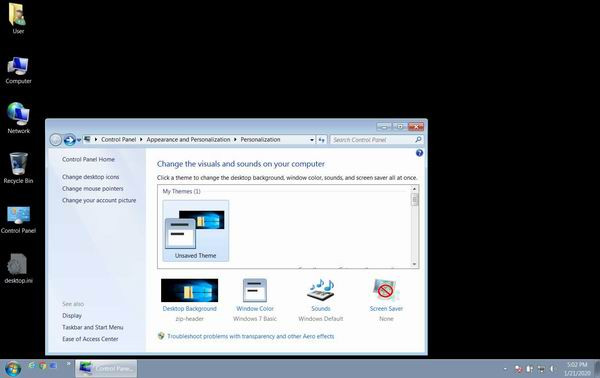
Они предположили, что данный параметр после установки апдейта система перестает учитывать, что и приводит к заливке рабочего стола черным цветом после каждой перезагрузки. Журналисты ресурса Bleeping Computer подтвердили факт наличия проблемы – они воспроизвели ее на собственных ПК под управлением Windows 7.
Как решить проблему
Существует три способа решения проблемы с обоями, связанными с пакетом обновлений KB4534310. Первый заключается в отказе от его установки, а второй – в его удалении из системы (откат до предыдущей точки восстановления, развертывание резервной копии и другие варианты).
Третий способ пользователи Reddit предложили для тех, кто установил патч и не хочет его удалять. Для этого нужно установить в качестве обоев необходимое изображение, выбрать параметр «Растянуть», сделать снимок экрана (без ярлыков рабочего стола) и после перезагрузки поставить получившееся изображение с любым другим параметром («Замостить», «По центру» и т. д.).

Также можно воспользоваться любым современным графическим редактором и подогнать нужное изображение под разрешение экрана монитора.
Windows 7 и некачественные обновления
KB4534310 – не единственный патч для Windows 7, выпущенный в последние годы ее поддержки, приводящий к определенным сбоям в ее работе. К примеру, в январе 2018 г. CNews сообщал, что экстренное накопительное обновление безопасности для нее, необходимое для устранения выявленных уязвимостей Meltdown и Spectre, приводило к возникновению различных проблем и непредсказуемых последствий. В частности, пользователи жаловались на регулярные появления синего «экрана смерти» после установки патча на компьютерах с процессором AMD Opteron.
Некоторые обновления Windows 7 и вовсе не позволяла установить. В мае 2019 г. пользователи, на чьих компьютерах присутствовал антивирусы практически любого производителя, столкнулись с тем, что система не могла развернуть патч безопасности KB4499164. Обновление зависало на 30%, и приходилось переводить ПК в безопасный режим и вручную деинсталлировать недоустановленный пакет.
Источник
Microsoft выпустила самое последнее бесплатное обновление для Windows 7, исправляющее только одну ошибку
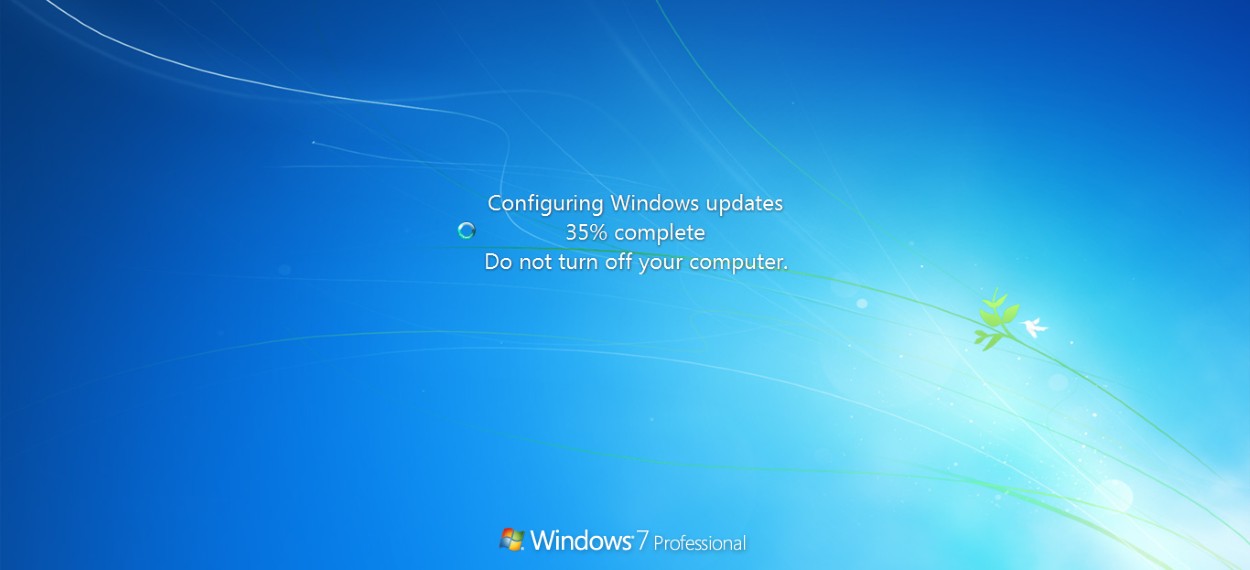
6 февраля 2020 года, почти через месяц, после окончания периода расширенной поддержки операционной системы Windows 7, Microsoft выпустила последнее-последнее бесплатное обновление для Windows 7 и Windows Server 2008 R2 — KB4539602. Это достаточно объемное по размеру обновление (весит около 40-50 МБ для разных версий ОС) исправляет только одну ошибку в настройках рабочего стола, а именно — теперь применение опции для обоев под названием Stretch («Растянуть») и последующая перезагрузка системы не должна приводить к появлению черного экрана, вместо ранее установленных пользователем обоев.
Обновление KB4539602 можно скачать и установить вручную через панель управления Windows.
Данное обновление Microsoft выпустило в качестве исключения для всех пользователей Windows 7, так как в предыдущем последнем обновлении для Windows 7 и Windows Server 2008 R2 была допущена как минимум одна досадная ошибка, которая затрагивала функциональность обоев. У многих пользователей после установки KB4534310 появлялся черный экран вместо ранее установленных обоев на рабочем столе.
Но пользователям все равно пришлось устанавливать это последнее комплексное обновление для Windows 7 и Windows Server 2008. Так как обновление KB4534310 содержало финальные апдейты, обновления безопасности и патчи для различных компонентов для Windows 7 и Windows Server 2008 (Cryptography, Input and Composition, Management, Storage and Filesystems, Scripting Engine). Обновление было доступно для версий ОС: Windows 7 Service Pack 1, Windows Server 2008 R2 Service Pack 1, Windows Embedded Standard 7 Service Pack 1.
После своего запуска в 2009 году ОС Windows 7 все еще популярна среди миллионов пользователей. На 1 января 2020 года Windows 7 была установлена на 400 млн компьютеров.
Согласно измерениям StatCounter, 25 % пользователей Интернета все еще работают в Windows 7, и их доля продолжает снижаться. Windows 10 с 67 % доли пользователей продолжает и далее набирать популярность.
Ранее 14 января 2020 года закончился период расширенной поддержки операционной системы Windows 7. Компьютеры под ее управлением продолжат работать, но производитель операционной системы не гарантирует их безопасность. Обычным пользователям Microsoft советует купить новый компьютер или ноутбук с Windows 10 вместо своего устаревшего устройства с Windows 7.
В конце января 2020 года фонд свободного программного обеспечения (Free Software Foundation) опубликовал петицию под названием «Upcycle Windows 7», которая сейчас набрала более тринадцати тысяч подписей. Согласно тексту петиции, Microsoft призывают выпустить операционную систему Windows 7 в виде свободного программного обеспечения с открытым исходным кодом, а также позволить мировому сообществу разработчиков изучать и улучшать ее код.
Источник
Уровень сложностиПростой
Время на прочтение6 мин
Количество просмотров99K

Настало время признаться в любви. Я очень люблю Windows 7: на мой взгляд, после легендарной XP это самая удачная версия операционной системы от Microsoft с точки зрения быстродействия, надежности и удобства пользовательского интерфейса. К сожалению, «семёрка» уже безнадежно устарела: она не обновляется, и кроме того, на ней не запускаются некоторые нужные и полезные приложения. Означает ли это, что Windows 7 можно окончательно списывать со счетов, или существует возможность полноценно пользоваться ей в наступающем 2024 году?
На рабочем компьютере у меня по-прежнему установлена «семерка», однако надпись «Чтобы обновлять Google Chrome, нужна Windows 10 или более поздней версии», появляющаяся всякий раз при запуске браузера, с некоторых пор начала меня слегка раздражать. Кроме того, в моей «семерке» перестал работать WhatsApp — обновить его уже невозможно, поэтому приходится пользоваться не слишком удобной веб-версией. Признаться, интерфейс «десятки», и уж тем более, 11-й версии мне совсем не нравится, и я начал размышлять, как бы продлить срок службы Windows 7 на моем компьютере еще хотя бы на год-другой.

Самая главная проблема в «семерке» сегодня — отсутствие поддержки USB 3.0, UEFI, а также другого современного оборудования. На старом железе операционка пойдет и так, а вот на новых ноутбуках и компьютерах что-то «из коробки» может и не работать. Поэтому, если мы хотим продолжать пользоваться этой операционной системой, в первую очередь придется установить все выпущенные на сегодняшний день обновления.
Обновления
Для этого проще всего воспользоваться встроенным «Центром обновления Windows», который ищет на серверах Microsoft и устанавливает обновления автоматически, но если система крутится на более-менее современной машине, вас может поджидать крайне неприятный сюрприз.

В этом случае придется скачивать и инсталлировать апдейты вручную. Для начала следует открыть окно «Центра обновления Windows», щелкнуть мышью на ссылке «Просмотр журнала обновлений», и выяснить, какие апдейты уже установлены в вашей системе.

Service Pack 1 можно загрузить с официального сайта Microsoft. За остальными обновлениями следует отправиться на страницу https://www.catalog.update.microsoft.com/Search.aspx (для английской версии: https://www.microsoft.com/en-us/download/search). Там нужно ввести в строке поиска номер требуемого обновления и нажать на кнопку «Найти». Полный список апдейтов для «семерки» отображается по поисковому запросу «Windows 7», нажав на надпись «Последнее обновление» в таблице, можно рассортировать апдейты по дате их выпуска. Окно со сведениями об обновлении открывается по щелчку на его названии, чтобы скачать установочный файл, нажмите на кнопку «Загрузить» в правой части окна.
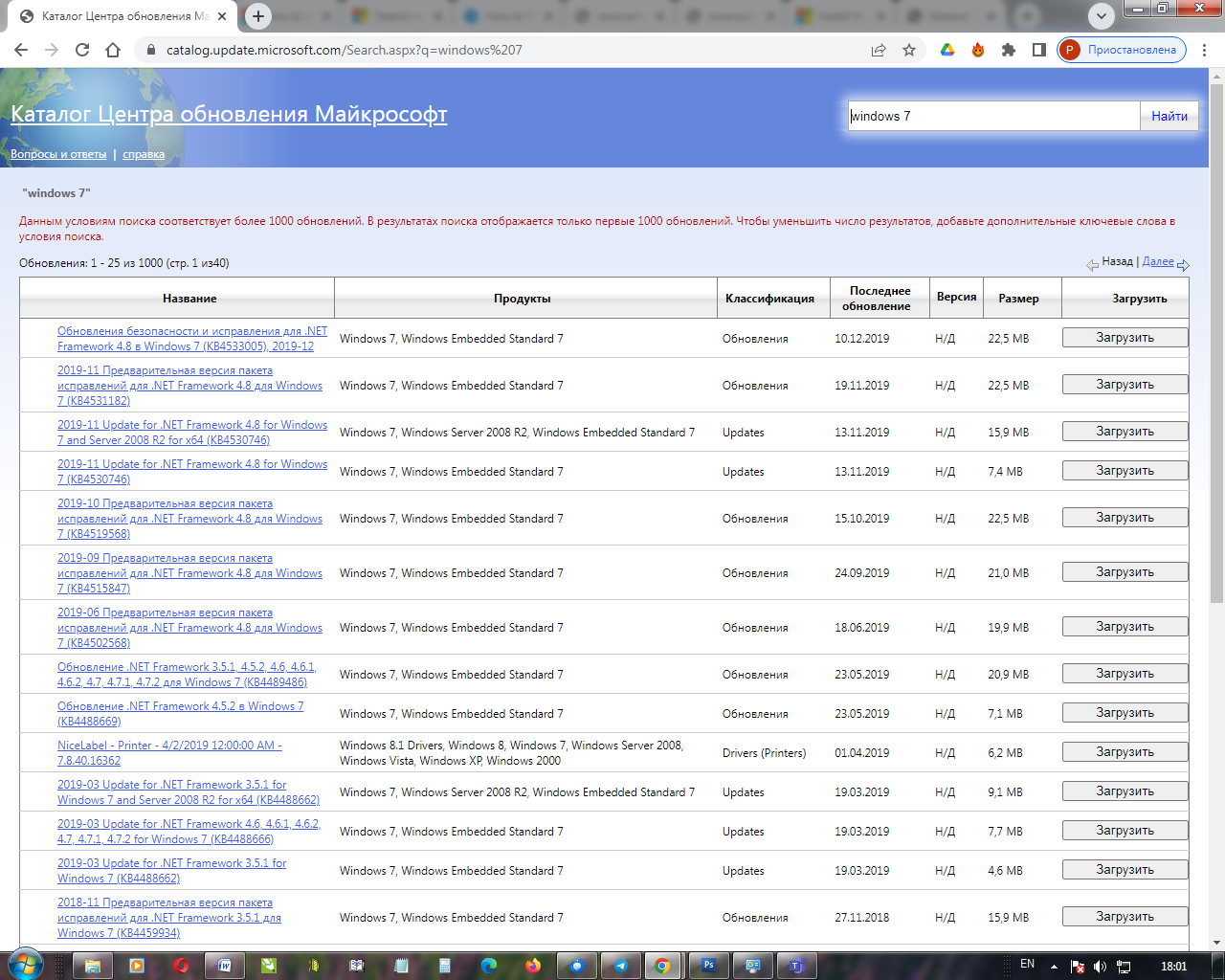
Корпорация Microsoft перестала выпускать патчи для Windows 7 с 14 января 2020 года, однако вскоре после этого о себе заявила команда независимых разработчиков «0patch», участники которой продолжают самостоятельно создавать неофициальные обновления безопасности и функциональные апдейты для «семёрки». Основная масса продуктов этой группы — платная, но есть и бесплатные обновления. Здесь важно понимать, что, поскольку эти обновления носят неофициальный характер и созданы не Microsoft, а независимой группой энтузиастов, устанавливаете вы их на собственный страх и риск. Для инсталляции этих апдейтов на сайте разработчиков предлагается специальная утилита PatсhInstaller.
Драйверы
Второй важный момент — драйверы устройств. Установка драйверов оборудования, выпущенного после 2019 года, в Windows 7 нередко завершается ошибкой. Если эта ошибка связана с цифровой подписью драйвера, проблему можно решить, установив в Windows обновления KB4474419 и KB4490628 — в большинстве случаев этого достаточно. Если же таким образом задачу решить не удалось, можно поискать более раннюю версию того же драйвера на archive.org или других сайтах. Как правило, она там довольно быстро находится.
Установка драйвера USB 3.0 тоже не должна вызвать серьезных проблем: в ряде случаев такие драйвера предоставляют сами производители оборудования (вот, например, драйверы USB 3.0 для Windows 7 от Lenovo, от Intel и Dell, правда, скачивать последние два теперь нужно с использованием VPN). Начать поиск в любом случае лучше с сайта производителя железа.
В процессе установки Windows 7 на компьютер, оборудованный только портами USB 3.0, инсталляцию невозможно будет завершить из-за неработающих мыши и клавиатуры. В этом случае драйверы USB 3.0 нужно заранее интегрировать в дистрибутив Windows, например, с использованием утилиты NTLite, или Windows 7 USB 3.0 Creator Utility от Intel (в архиве с утилитой можно найти и сами драйверы USB 3.0 для Windows 7 x32 и x64). Для этой же цели имеются альтернативные утилиты от MSI и от ASRock.

Если попытка автоматической установки какого-либо драйвера завершается ошибкой, можно попробовать проинсталлировать его вручную с помощью Диспетчера устройств, щелкнув правой клавишей мыши на обозначении устройства, а затем последовательно выбрав варианты «Обновить драйверы» — «Выполнить поиск драйверов на этом компьютере» — «Выбрать драйвер из списка уже установленных драйверов» — «Установить с диска». Лично я таким образом установил inf-файл от NVIDIA, предварительно выковыряв его из дистрибутива, который поставляется разработчиком в виде приложения. К сожалению, если для какого-либо устройства драйверов под Windows 7 нет в принципе, решить проблему, скорее всего, не получится — в этом случае можно попробовать подобрать подходящий драйвер из стандартного комплекта поставки ОС, сбросив в окне выбора драйвера флажок «Только совместимые устройства».

Приложения
С несовместимыми приложениями дела обстоят примерно так же, как с драйверами. Так, исследователь под ником Blaukovitch с использованием утилиты Dependency Walker выяснил, что несовместимость новых версий Chrome с Windows 7 связана с отсутствием в «семёрке» нескольких библиотек, имеющихся в более поздних версиях Windows, а также ряда вызовов WinAPI.

В принципе, можно попытаться повторить за Blaukovitch его героический подвиг и пропатчить Chrome вручную, а можно воспользоваться основным продуктом Google — поисковой системой — и найти в ней уже «вылеченные» пиратские версии Chrome, совместимые с Windows 7. Правда, перед установкой их все-таки следует на всякий случай проверить антивирусом: пираты далеко не всегда бывают бескорыстными, белыми и пушистыми.
С WhatsApp, который в моей «семерке» тоже категорически отказывался работать, дела обстоят немного сложнее: старая версия в системе запускаться не желает, автоматическое обновление не работает, а последняя актуальная версия, скачанная с официального сайта, в Windows 7 не устанавливается. Оно и не удивительно: срок жизни десктопного варианта WhatsApp завершился, а в новых редакциях Windows используется приложение из Магазина Microsoft, которое с «семёркой» тоже не дружит. В принципе, ничто не мешает пользоваться веб-версией мессенджера, правда, это не совсем удобно. В качестве альтернативы можно установить portable-версию WhatsApp (легко находится в гугле), или запустить Android-версию в любом эмуляторе, например, Bluestacks.

Последняя совместимая с Windows 7 версия Microsoft Office — 16. Кому как, а мне ее вполне достаточно для работы, по крайней мере, в более новых редакциях этого популярного офисного пакета нет каких-либо уникальных функций, без которых я не мог бы обойтись. Впрочем, если когда-нибудь MS Office перестанет работать в «семерке», его вполне можно будет заменить Libre Office, да и Google Docs по своим возможностям уже вполне соответствует «традиционным» офисным пакетам. Те, кому требуется для работы Adobe Photoshop, могут воспользоваться версией 2020 — это последняя редакция графического пакета, совместимая с Windows 7. Лично я работаю и вовсе в CS3 — это издание «фотошопа» хоть и застало динозавров, но обладает всем необходимым набором полезных функций.
Готовые сборки

Если вам совершенно неохота возиться с самостоятельным «допиливанием» системы до работоспособного состояния, энтузиасты собрали несколько уже готовых дистрибутивов Windows 7, в которые они добавили все актуальные обновления и необходимые компоненты. Очевидно, что эти сборки неофициальные, поэтому использовать их стоит с определенной осторожностью. Найти подобные дистрибутивы можно на торрент-трекерах и на сайте archive.org, но лучше все-таки доработать систему самостоятельно — так, по крайней мере, вы будете уверены в том, что в ней не появилось каких-нибудь нежелательных сюрпризов.
Лично я планирую использовать Windows 7 со всеми обновлениями еще как минимум несколько лет, пока в ней не станет совсем неуютно из-за полной несовместимости с современным софтом. Тогда, конечно, с огромным сожалением придется мигрировать на что-то поновее.
Статья поддерживается командой Serverspace.
Serverspace — провайдер облачных сервисов, предоставляющий в аренду виртуальные серверы с ОС Linux и Windows из любой точки мира менее чем за 1 минуту. Для построения ИТ-инфраструктуры провайдер также предлагает: создание сетей, шлюзов, бэкапы, сервисы CDN, DNS, объектное хранилище S3.

Поддержка Windows 7 закончилась полтора года назад
Компания Microsoft выпустила традиционное ежемесячное «обновление по вторникам» (Patch Tuesday) для операционной системы Windows. Накопительные обновления предлагаются для всех поддерживаемых в настоящее время версий Windows 10, а также для таких заслуженных ветеранов, как Windows 7 и Windows 8.1.
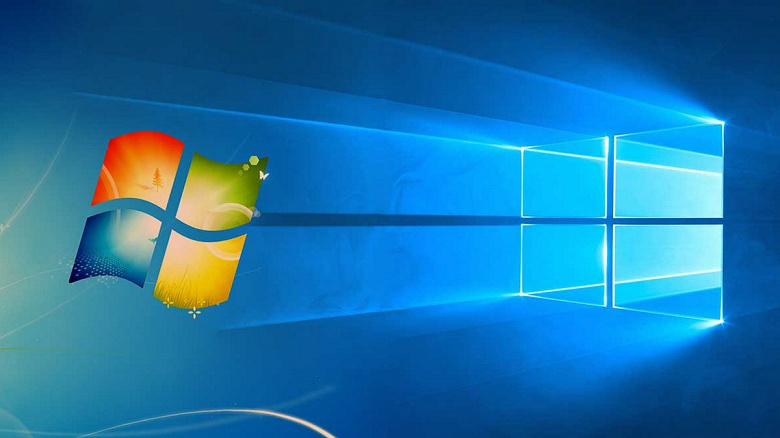
Апдейт под номером KB5004237 доступен для Windows 10 2004, 20H2 и 21H на ПК простых пользователей. Кроме того, поддерживаются и обновляются некоторые более ранние версии Windows 10 корпоративных и образовательных изданий и с долгосрочной поддержкой LTSC (Long-Term Servicing Channel).
Обновление для Windows 10 предлагает ряд исправлений и доработок, в том числе для проверки логинов и паролей, устраняет проблемы с печатью и принтерами, повышает безопасность основных операций ОС.
Не оставлены без внимания и Windows 7 с Windows 8.1. Здесь предлагается устранение проблем с 16-разрядными приложениями и ряда других недоработок.
Что касается апдейта безопасности, то в рамках Patch Tuesday было устранено 117 уязвимостей в самой ОС и других фирменных продуктах — Windows, Exchange Server, Microsoft Office, Internet Explorer, Bing, в том числе три уязвимости нулевого дня в Windows. Из них 13 уязвимостей классифицированы как критические и 103 — как опасные. Среди всего прочего, в накопительное обновление включено и исправление уязвимости диспетчера печати PrintNightmare.
Microsoft прекратила поддержку операционной системы Windows 7 полтора года назад — 14 января 2020 года. Впрочем, для корпоративных пользователей Microsoft предлагает платную продлённую поддержку Windows 7. Они могут получать обновления безопасности в рамках программы Windows 7 ESU (Extended Security Updates, расширенные обновления безопасности) до января 2023 года. В 2021 году цена этого сервиса выросла до 50 долларов за каждый компьютер, а в 2022 году повысится до 100 долларов за каждый компьютер.
14 июля 2021 в 12:45
| Теги: Windows, Microsoft
| Источник: Neowin, Neowin
